Mitä tietää
- Mene Järjestelmäasetukset > Ääni > Bluetooth > Ota Bluetooth käyttöön .
- Tai valitse macOS 11:ssä ja uudemmissa Järjestelmäasetukset (tai Järjestelmäasetukset ) > Bluetooth > Ota Bluetooth käyttöön .
- Paina pitkään Bose-kuulokkeiden virtapainiketta siirtyäksesi pariliitostilaan ja valitse Kytkeä .
Tässä artikkelissa kerrotaan, kuinka langattomat Bose-kuulokkeet liitetään Mac-tietokoneeseen macOS:n Bluetooth-asetusten avulla. Ohjeet koskevat Maceja, joissa on macOS Catalina (10.15) ja Mojave (10.14), mutta prosessi on samanlainen macOS Big Surissa (11.0) ja uudemmissa.
Bose-kuulokkeiden yhdistäminen Mac-tietokoneisiin
Käytä Bluetooth-asetuksia määrittääksesi ja käyttääksesi mitä tahansa langattomia Bose-kuulokkeita Macissasi.
Kun yhdistät Bose-kuulokkeet macOS Big Suriin (11.0), valitse Järjestelmäasetukset ja valitse sitten Ääni .
-
Valitse Järjestelmäasetukset .
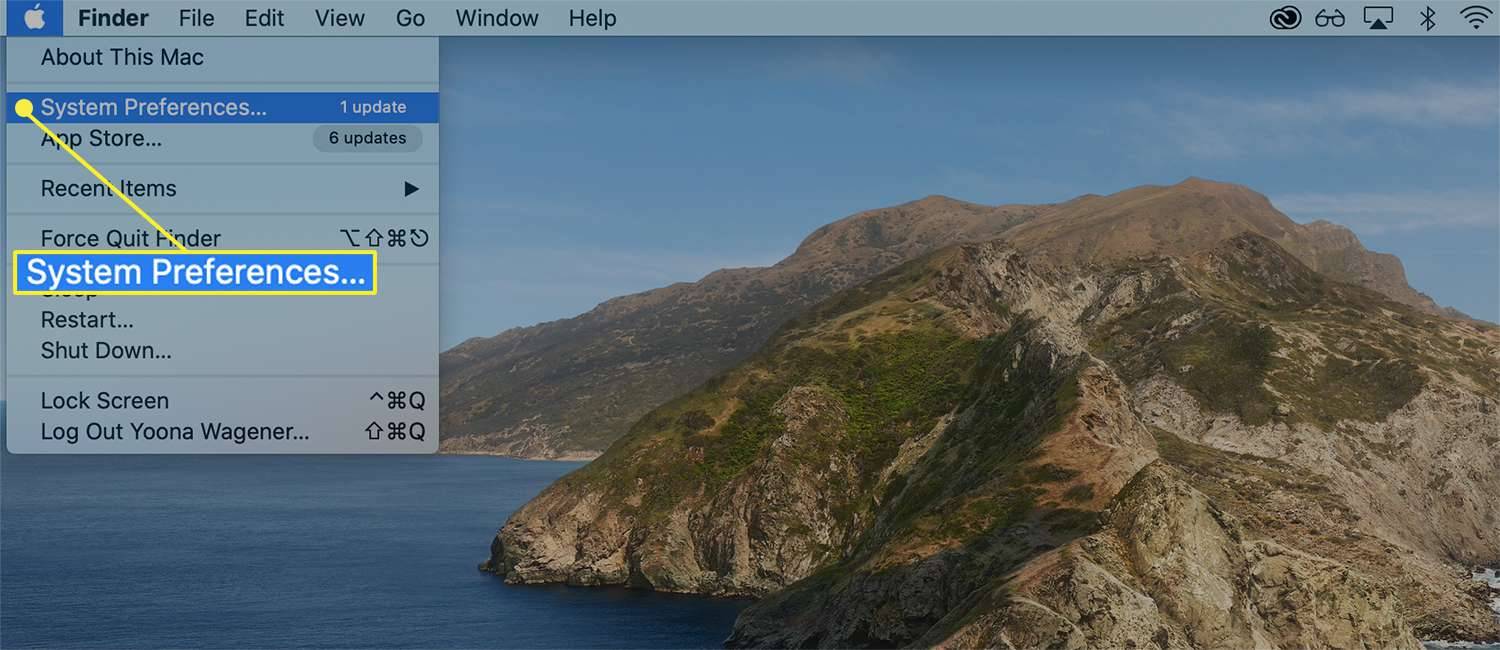
-
Valitse Ääni .
-
Valitse Bluetooth .
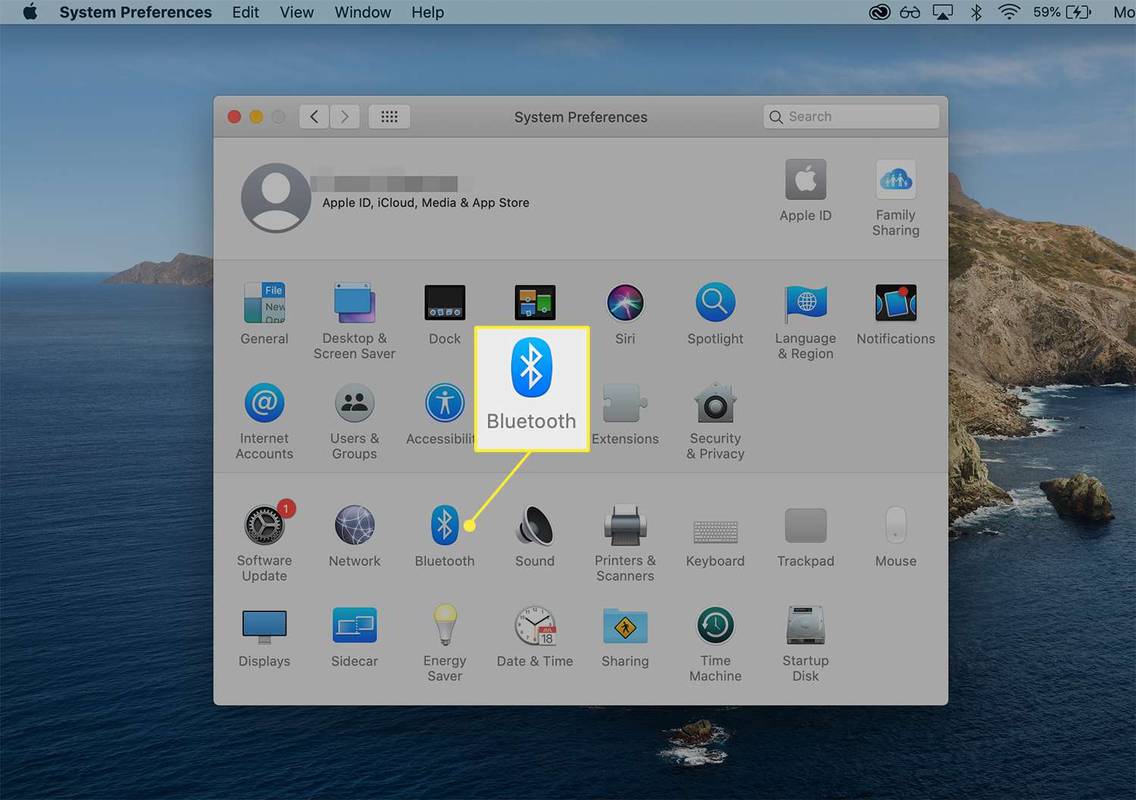
Voit myös käyttää Bluetooth-asetuksia valikkoriviltä. Valitse näytön oikeasta yläkulmasta Bluetooth -kuvaketta ja valitse sitten Avaa Bluetooth-asetukset .
kuinka valita teksti maalissa
-
Varmista, että Bluetooth on päällä. Jos ei ole, valitse Ota Bluetooth käyttöön aktivoidaksesi sen.
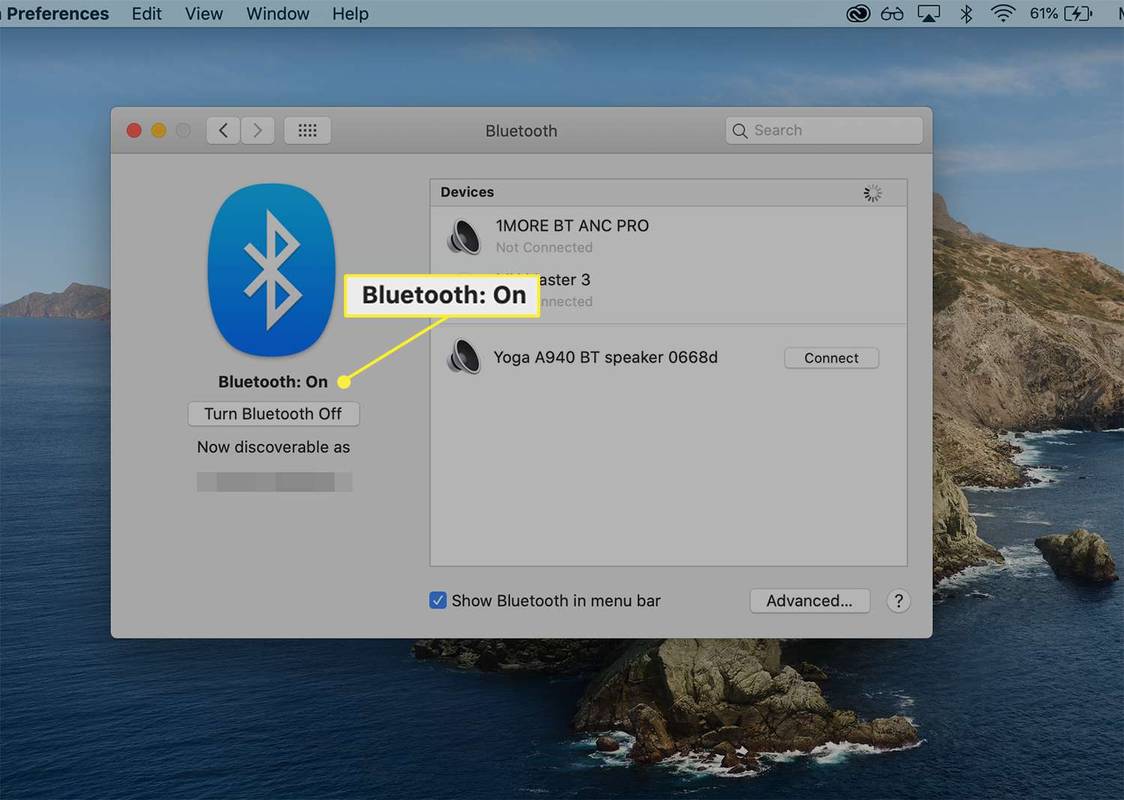
-
Paina pitkään Bose-kuulokkeiden virtapainiketta siirtyäksesi pariliitostilaan. Tiedät, että kuulokkeet ovat pariliitostilassa, kun näet vilkkuvan tilavalon Bluetooth-kuvakkeen lähellä.
-
Etsi kuulokkeet laitteen alaosasta Laitteet laatikko ja valitse Kytkeä laitteesi vieressä.
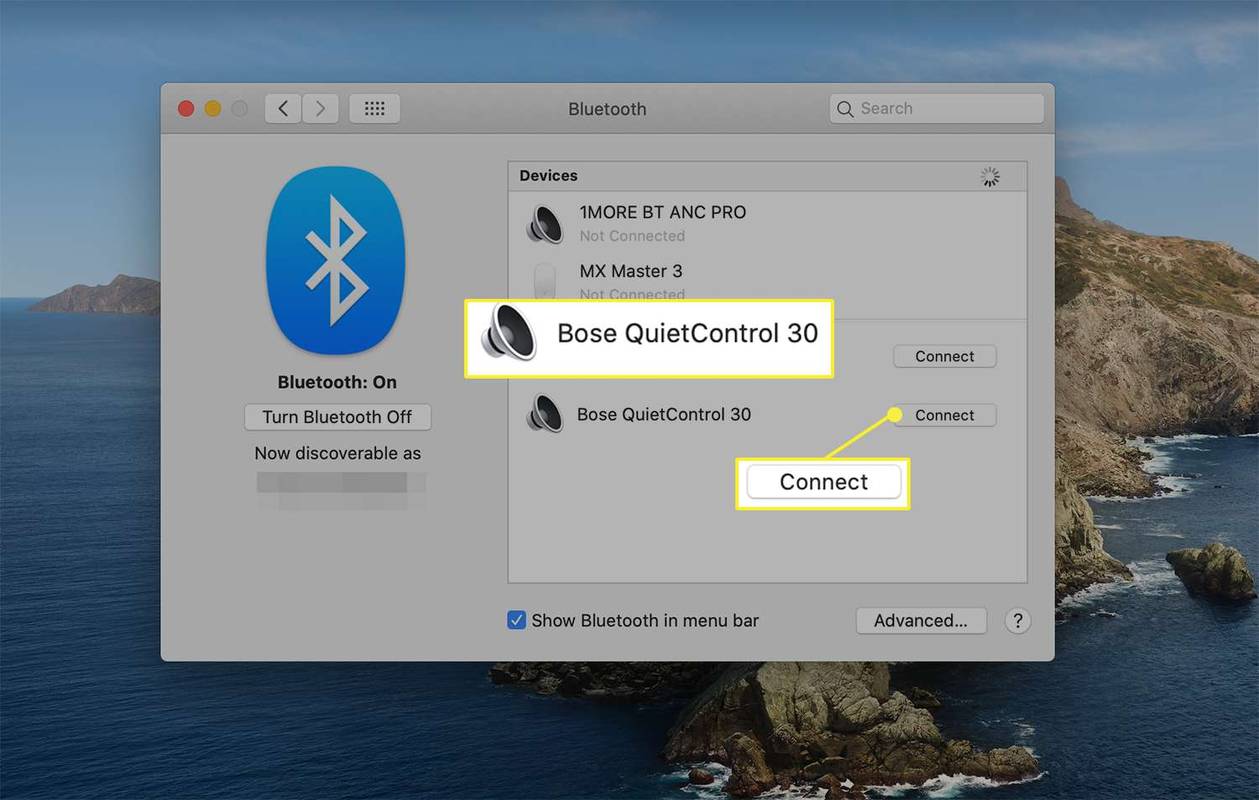
-
Löydät Bose-kuulokkeesi yläreunasta Laitteet laatikko kanssa Yhdistetty viesti nimen alla.
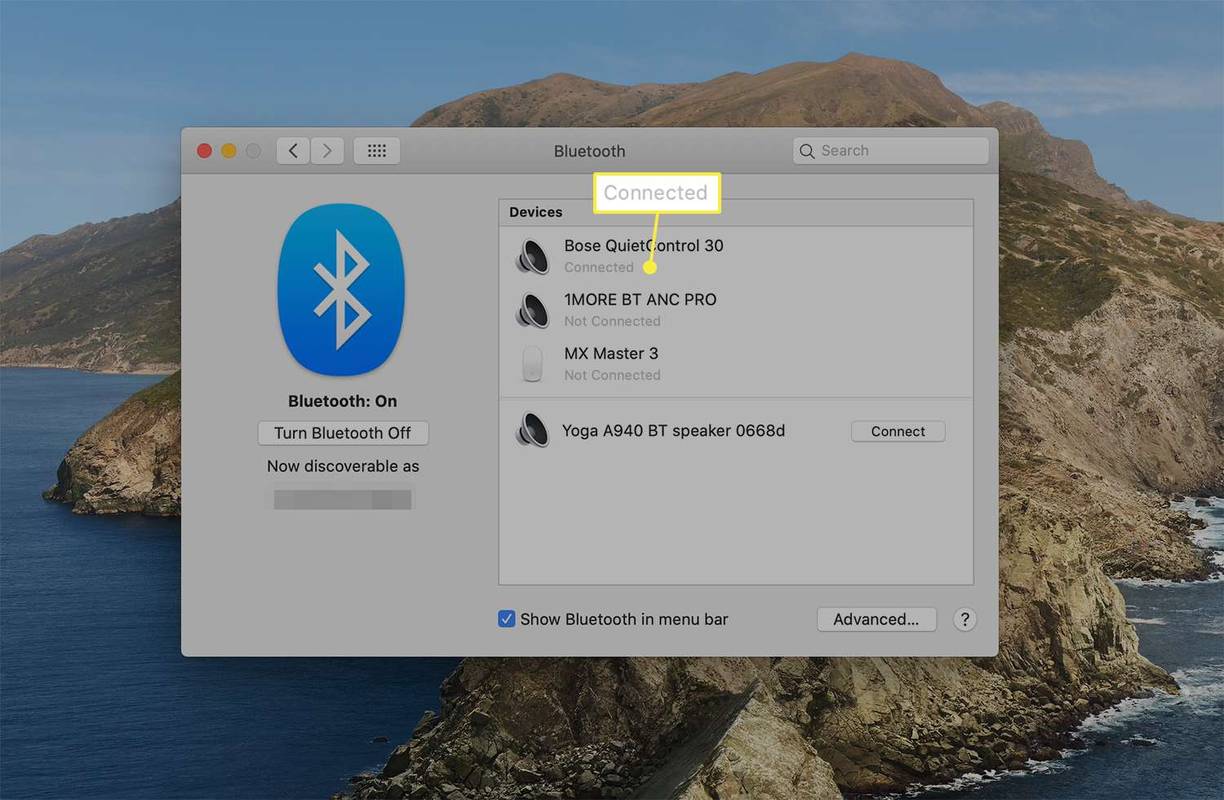
Jos et näe Bose-kuulokkeitasi käytettävissä olevien laitteiden luettelossa, sammuta ja käynnistä Bluetooth uudelleen Macissasi ja siirry uudelleen pariliitostilaan kuulokkeissasi.
Mukauta Bose-kuulokkeiden asetuksia Macissasi
Kun olet liittänyt Bose-kuulokkeet, voit mukauttaa kuulokkeiden järjestelmäääniä ja ääniasetuksia.
-
Valitse Järjestelmäasetukset ja valitse sitten Ääni .
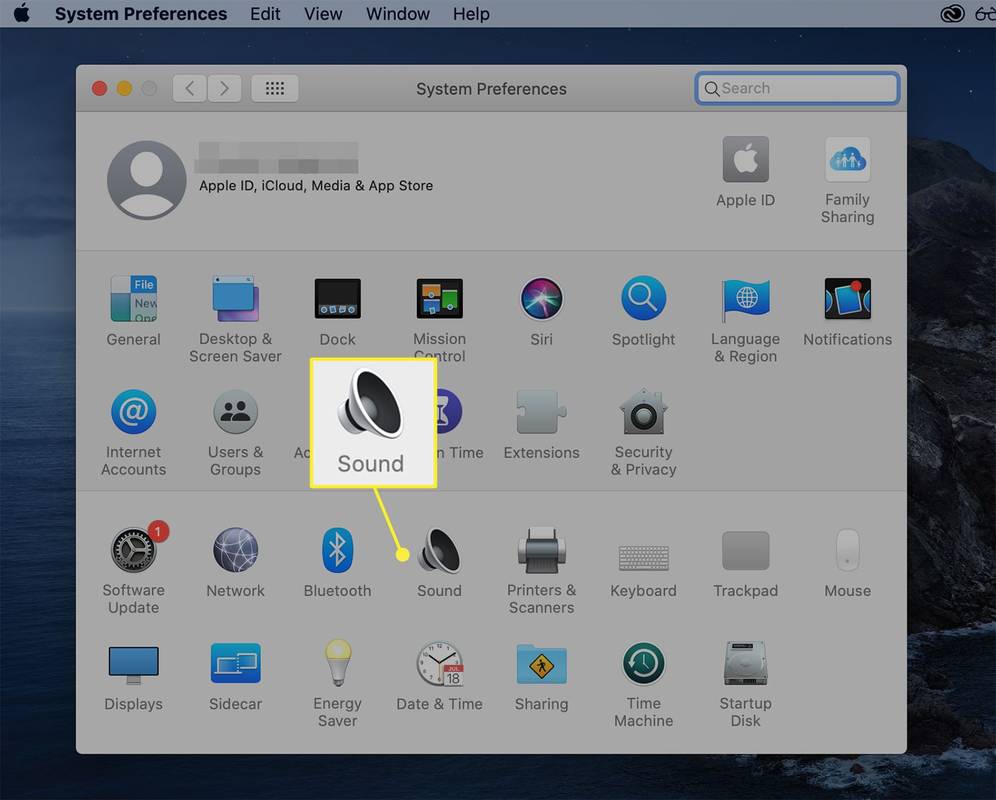
Pääset tähän valikkoon myös osoitteesta Bluetooth -kuvaketta valikkorivillä. Vie hiiri alla olevien Bose-kuulokkeiden nimen päälle Laitteet ja valitse sitten Avaa Ääniasetukset .
-
alkaen Ääniefektit -välilehti, valitse ääni, jonka haluat saada hälytyksistä. Valitse nimi korostamalla se ja säädä äänenvoimakkuutta siirtämällä -osoitinta Hälytyksen äänenvoimakkuus baari.
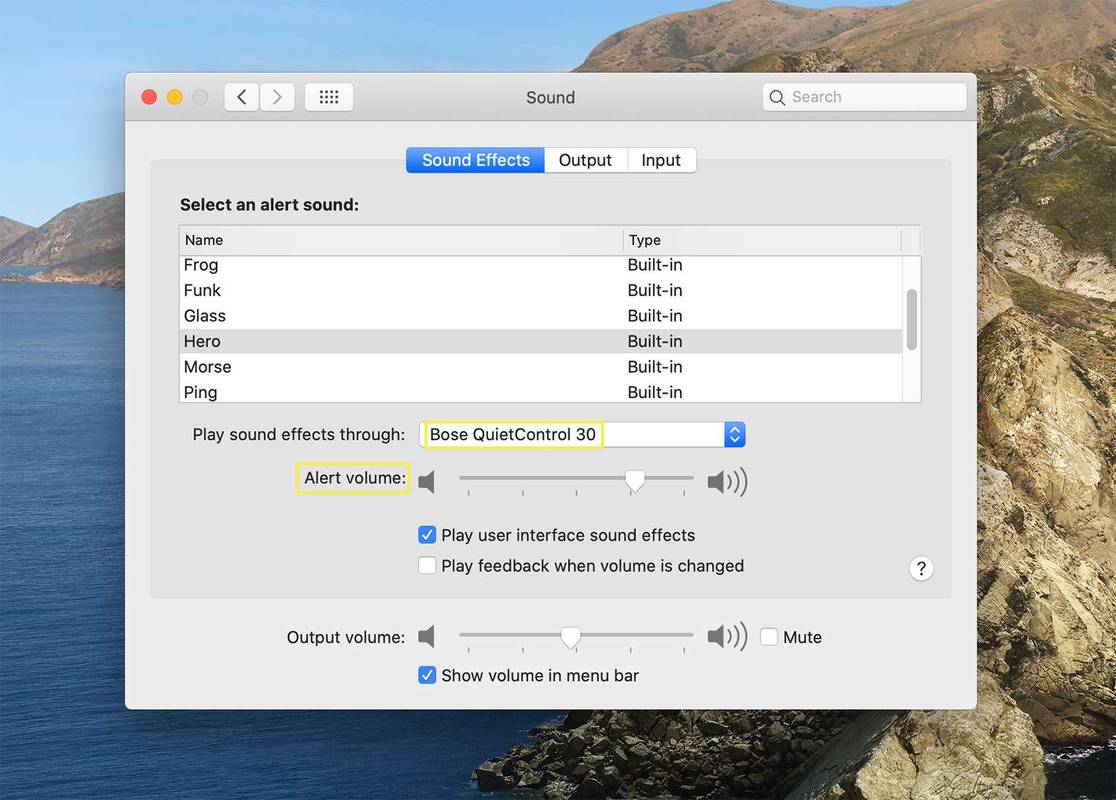
Voit esikatsella ääntä kaksoisnapsauttamalla äänitehosteen nimeä.
-
Valitse Lähtö ja käytä säätötankoja Saldo ja Lähtöäänenvoimakkuus .
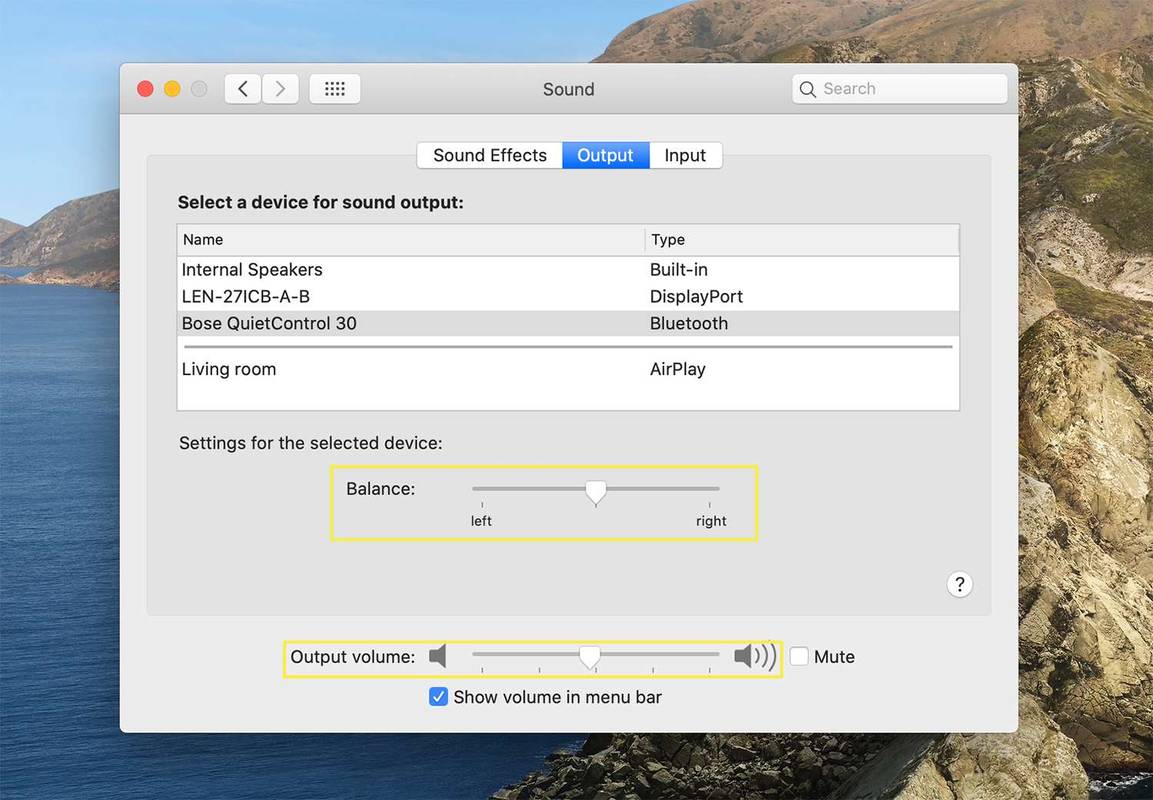
-
alkaen Syöte -välilehti, säädä tulon äänenvoimakkuutta siirtämällä kytkintä vasemmalle tai oikealle.
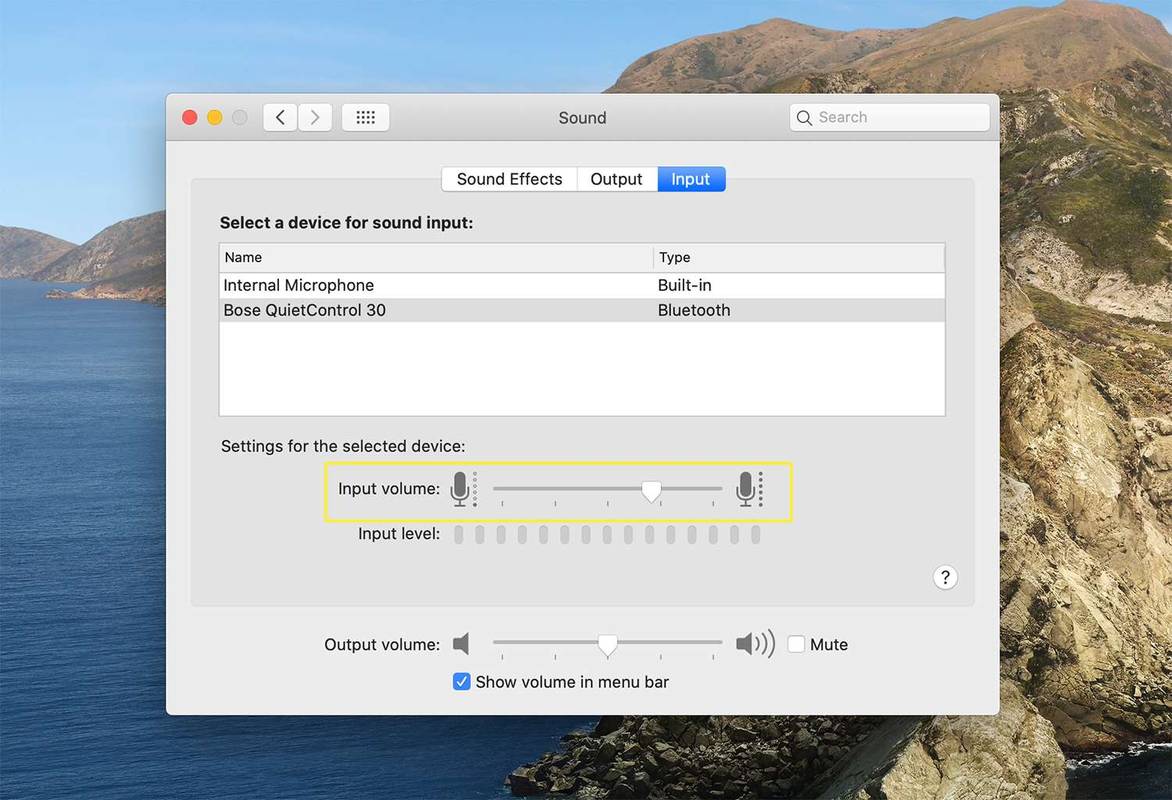
Kaksoisnapsauta mikrofoni kuvakkeet kääntääksesi tulotasoa ylös tai alas. Varmista, että tulotasoa ei ole laskettu kokonaan alas, jos haluat käyttää kuulokkeiden sisäänrakennettua mikrofonia.
Kuinka irrottaa Bose-kuulokkeet Macista
Jos käytät useita Bose- tai Bluetooth-kuulokkeita, on helppo vaihtaa niiden välillä. Irrota malli, jota et käytä, mutta säilytä pariliitos.
-
Valitse oikeasta yläkulmasta Bluetooth -kuvaketta ja valitse sitten Avaa Bluetooth-asetukset .
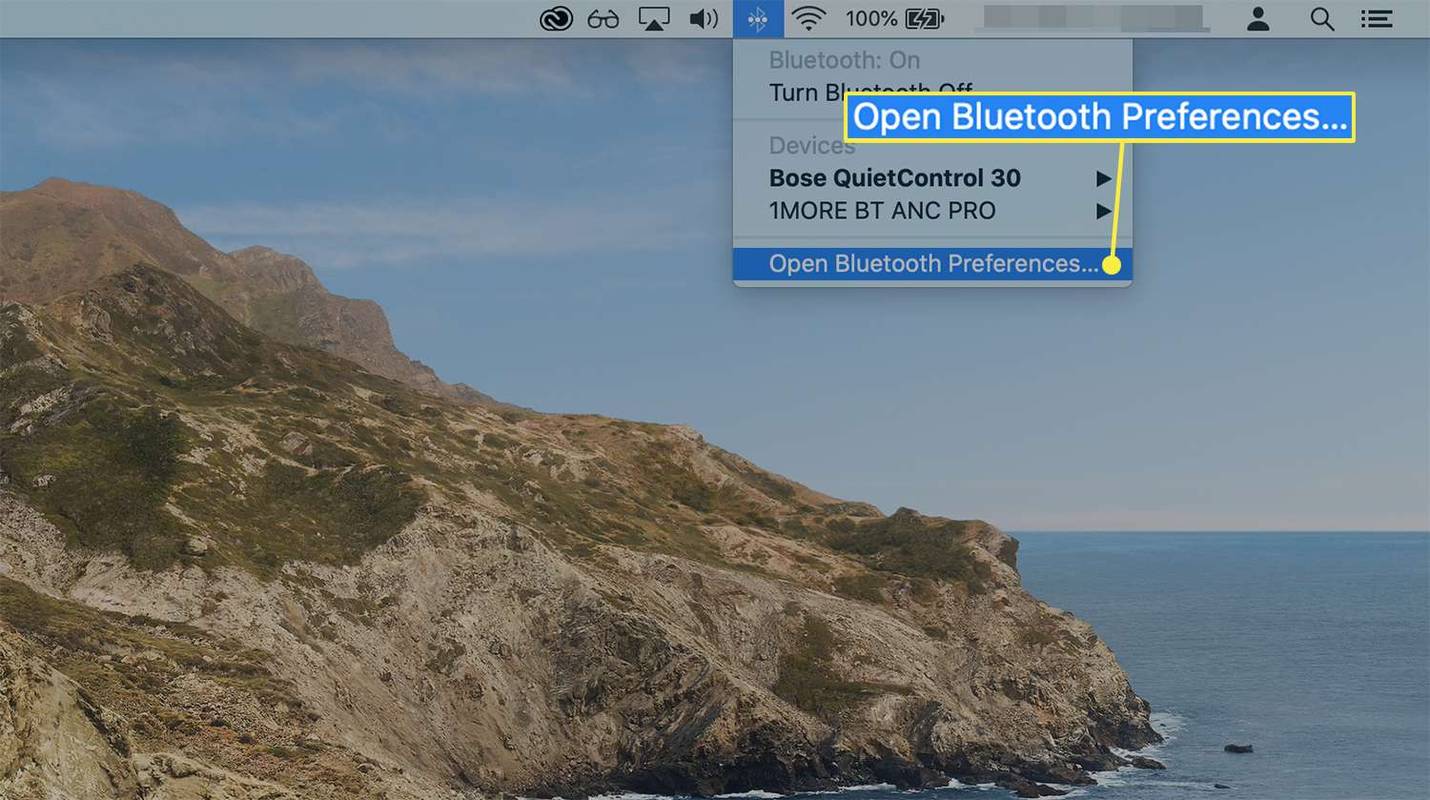
-
Valitse ja napsauta hiiren kakkospainikkeella liitettyjen Bose-kuulokkeiden nimeä ja valitse Katkaista . Kuulokkeet näkyvät edelleen ruudun yläosassa Laitteet lista kanssa Ei yhteyttä sen alla.
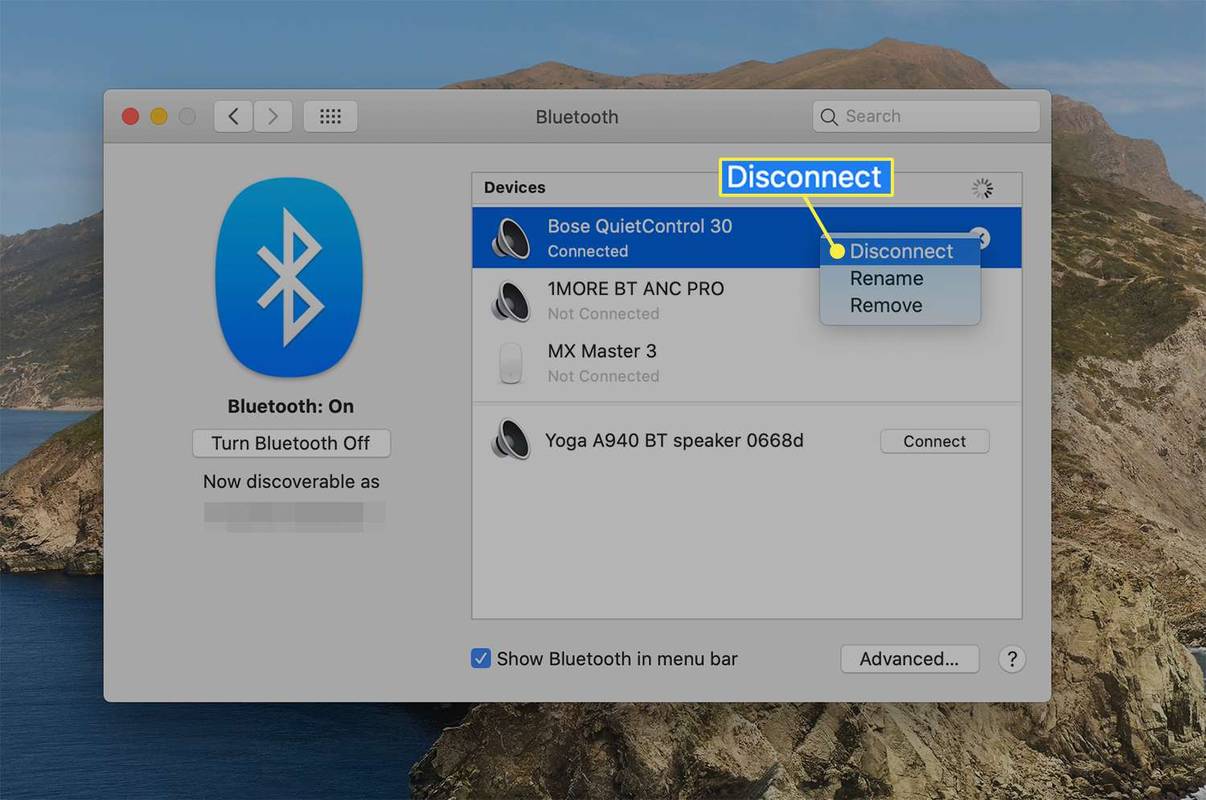
-
Voit muodostaa yhteyden uudelleen napsauttamalla nimeä hiiren kakkospainikkeella ja valitsemalla Kytkeä .
Bose-kuulokkeiden pariliitoksen poistaminen Macista
Riippumatta siitä, onko pariliitos purettava yhteysongelmien vuoksi tai muuten, prosessi on nopea.
-
Valitse Järjestelmäasetukset > Bluetooth .
-
Mene Laitteet , valitse kuulokkeet, napsauta nimeä hiiren kakkospainikkeella ja valitse Poista .
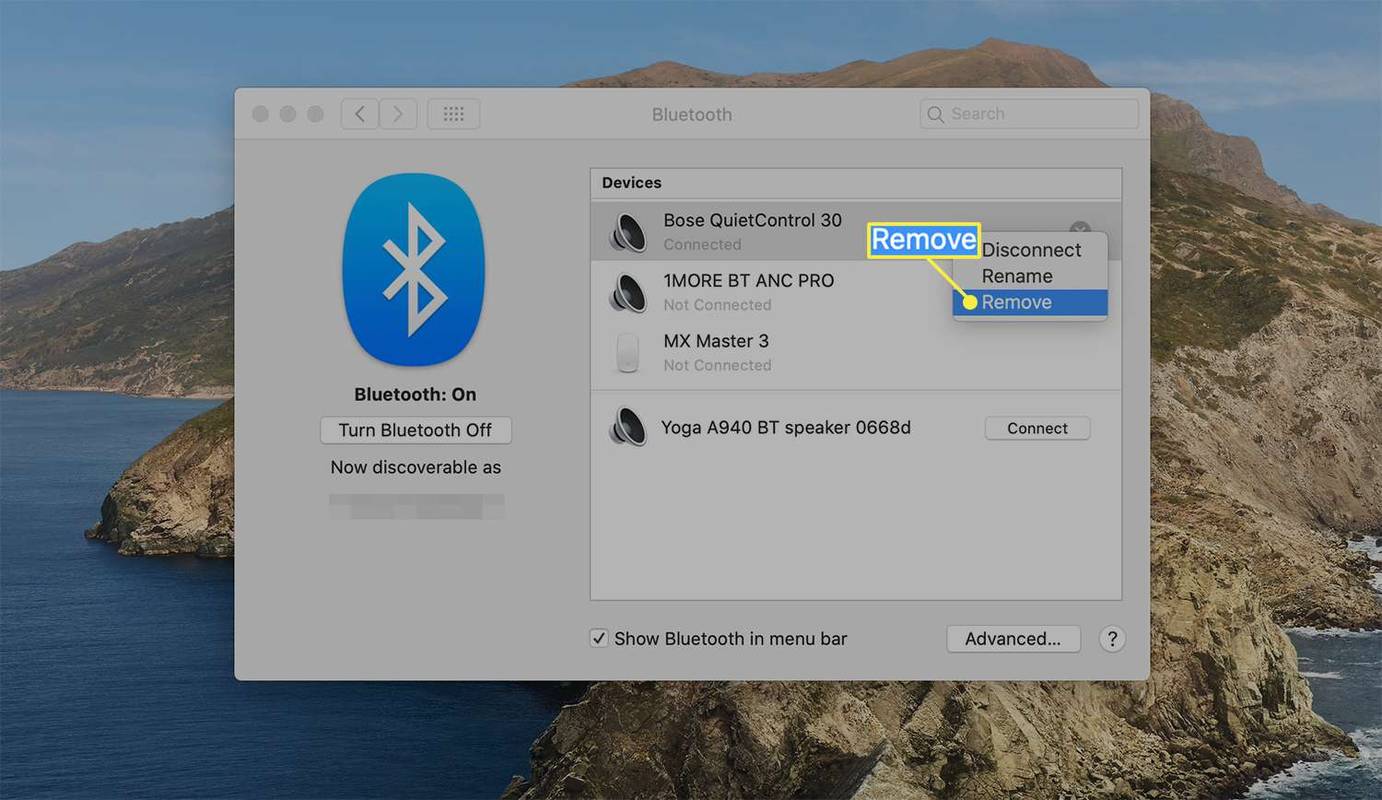
-
Näyttöön tulee valintaikkuna, joka vahvistaa, että sinun on pariliitettävä kuulokkeet, jotta voit käyttää niitä uudelleen. Valitse Poista vahvistaaksesi poiston.

Tai korosta Laitteet-kohdassa kuulokkeiden nimi ja valitse x -kuvaketta laitteen nimen vieressä.
Bose-kuulokkeiden liittäminen iPhoneen
Bose-kuulokkeiden hallinta macOS 13 Venturassa
Bose-kuulokkeiden yhdistäminen, katkaiseminen ja muutoin hallinta macOS 13:ssa on samanlaista kuin aiemmissa käyttöjärjestelmissä, mutta joidenkin valikkojen nimet ja toiminnot ovat hieman erilaisia.
Kuulokkeiden yhdistäminen macOS Venturassa:
-
Valitse vasemmasta yläkulmasta Omena kuvake,
-
Valitse Järjestelmäasetukset .
-
Valitse Bluetooth .
-
Varmista, että Bluetooth on päällä. Jos se ei ole, valitse Bluetooth kytke se päälle. Sinun pitäisi myös nähdä Löytyy mm tietokoneesi nimikun Bluetooth on aktiivinen.
-
Siirry pariliitostilaan painamalla Bose-kuulokkeiden virtapainiketta pitkään.
-
Vie hiiren osoitin kuulokkeiden nimen päälle Laitteet-ruudun alaosassa ja valitse Kytkeä .
-
Voit katkaista kuulokkeiden yhteyden viemällä hiiren niiden nimen päälle ja valitsemalla Katkaista kun se ilmestyy.
Voit muuttaa kuulokkeiden asetuksia seuraavasti:
-
Valitse vasemmasta yläkulmasta Omena -kuvake ja valitse Järjestelmäasetukset > Ääni .
-
Vieritä alas kohtaan Output ja valitse kuulokkeiden nimi ja säädä sitten Lähtöäänenvoimakkuus ja Saldo mieleiseksesi.
-
Voit säätää mikrofonia (jos kuulokkeissasi on sisäänrakennettu yksi) valitsemalla Syöte -välilehti. Valitse sitten kuulokkeet luettelosta ja säädä Tulovoimakkuus .
- Onko Bose Connect -sovellus saatavilla Macille?
Ei. Bose Connect -sovellus on saatavilla vain iOS:lle ja Androidille.
- Kuinka nollaan Bose-kuulokkeet?
Nollaa Bose-kuulokkeet sammuttamalla ne 30 sekunniksi. Liitä ne sitten USB-virtalähteeseen ja odota viisi sekuntia. Irrota seuraavaksi johto kuulokkeista ja odota minuutti.
- Kuinka puhdistan Bose-kuulokkeet?
Voit puhdistaa kuulokkeet pehmeällä, kostealla liinalla ja pyyhkiä varovasti ulkopinnat. Käytä vain vettä ja mietoa saippuaa, äläkä upota kuulokkeita mihinkään nesteeseen. Jos kuulokkeiden korvakuppiin pääsee roskia, poista se varovasti pinseteillä.

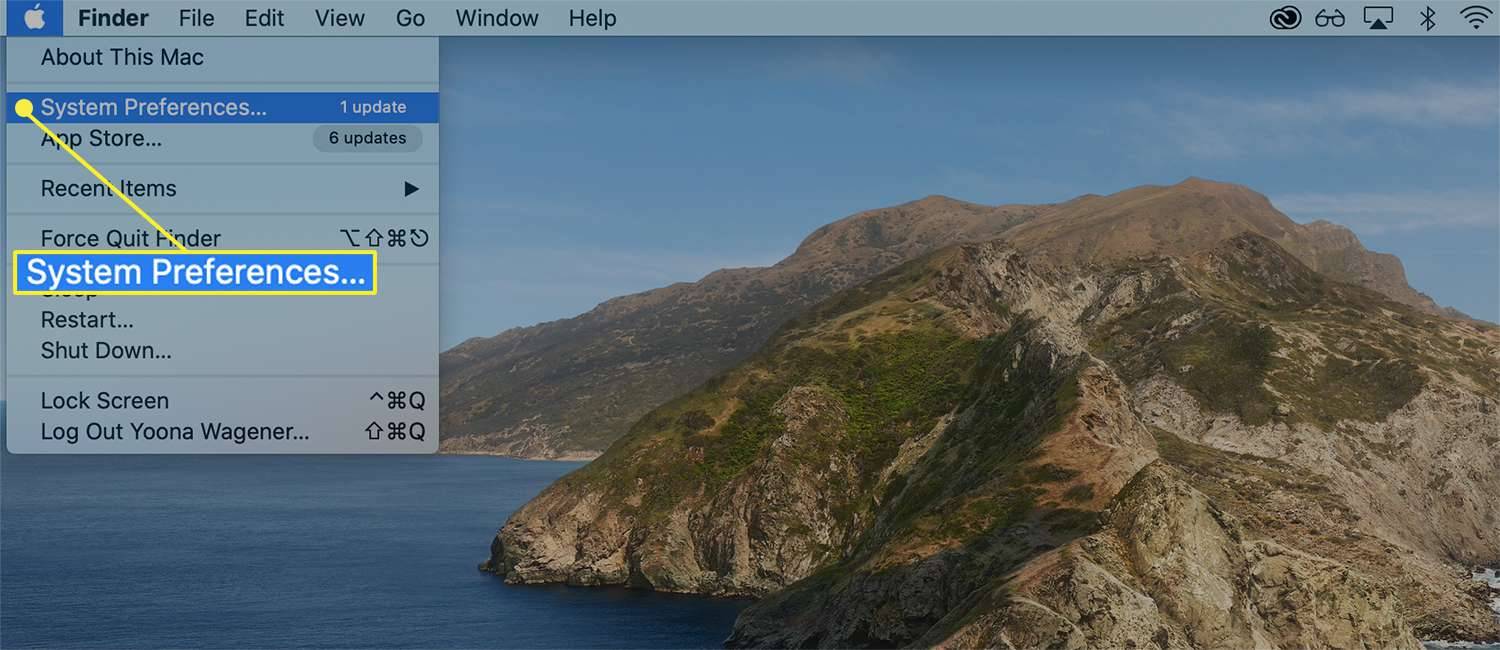
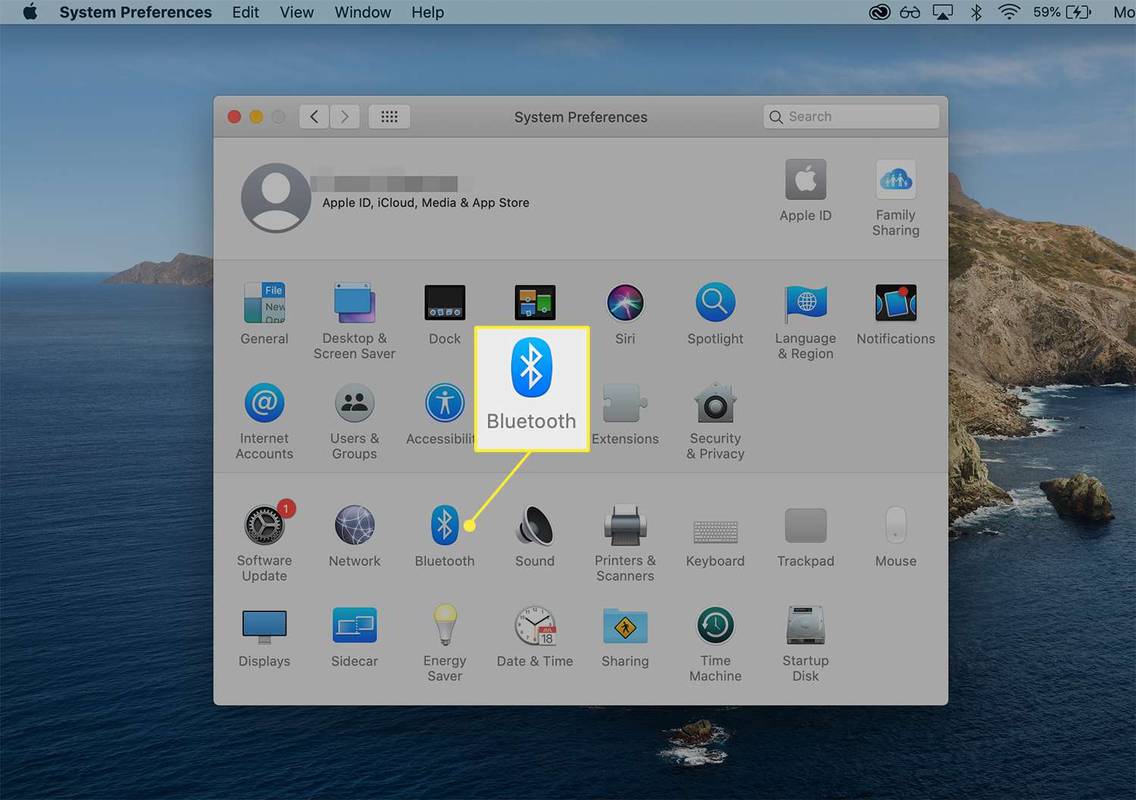
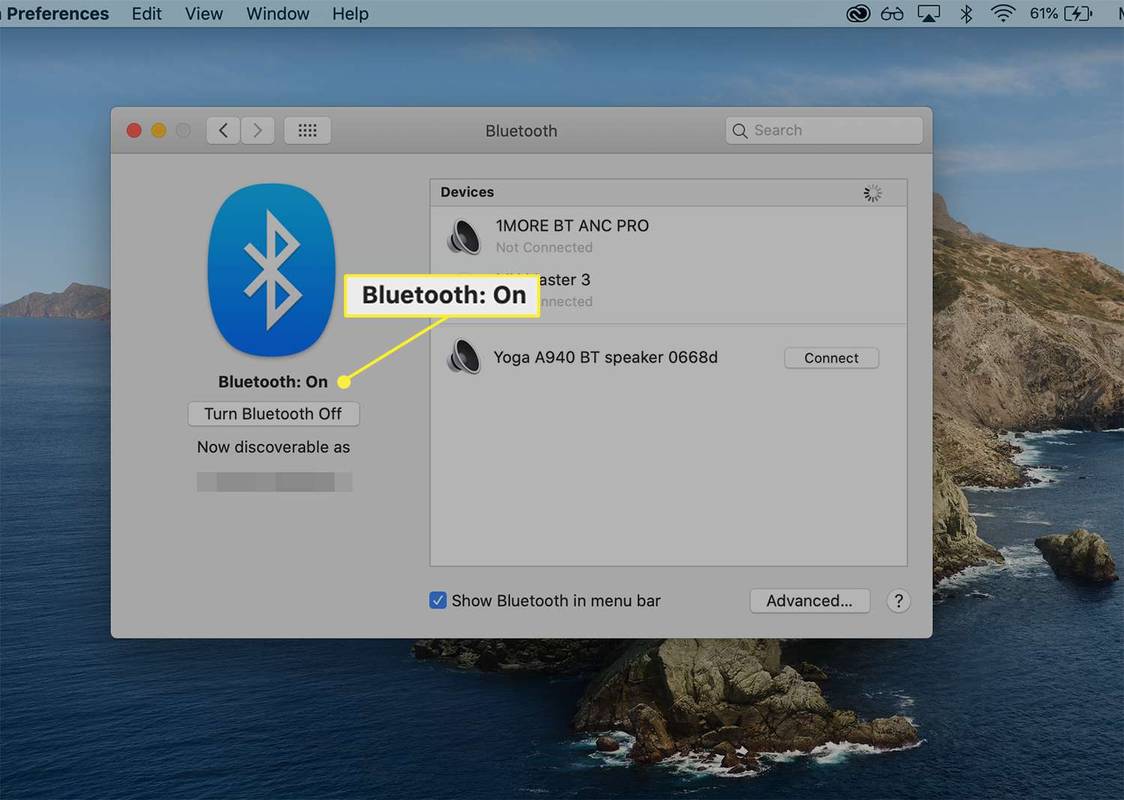
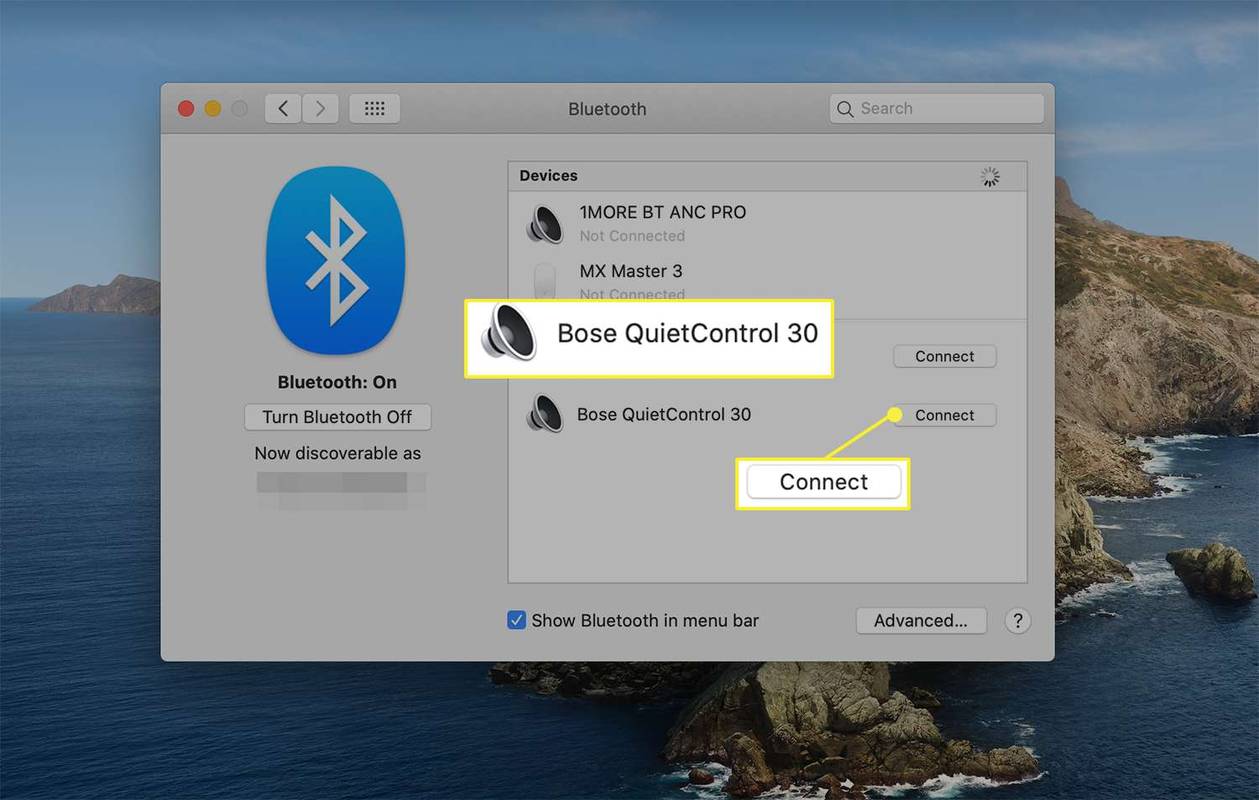
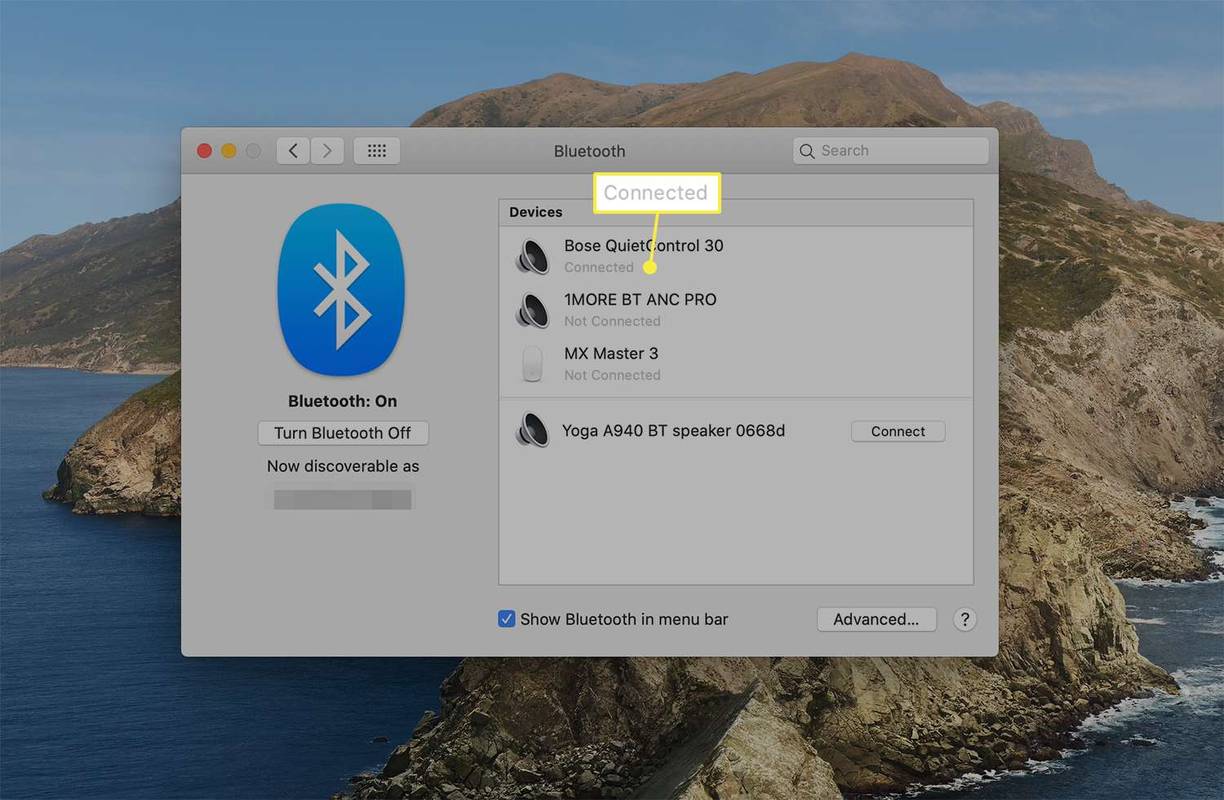
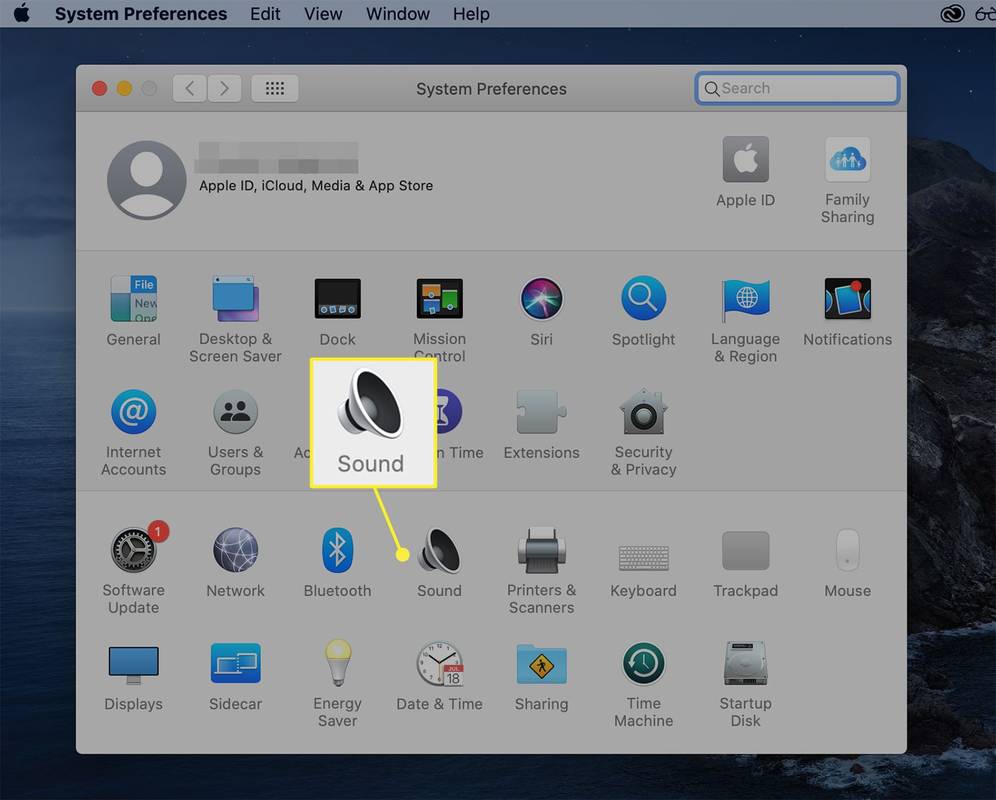
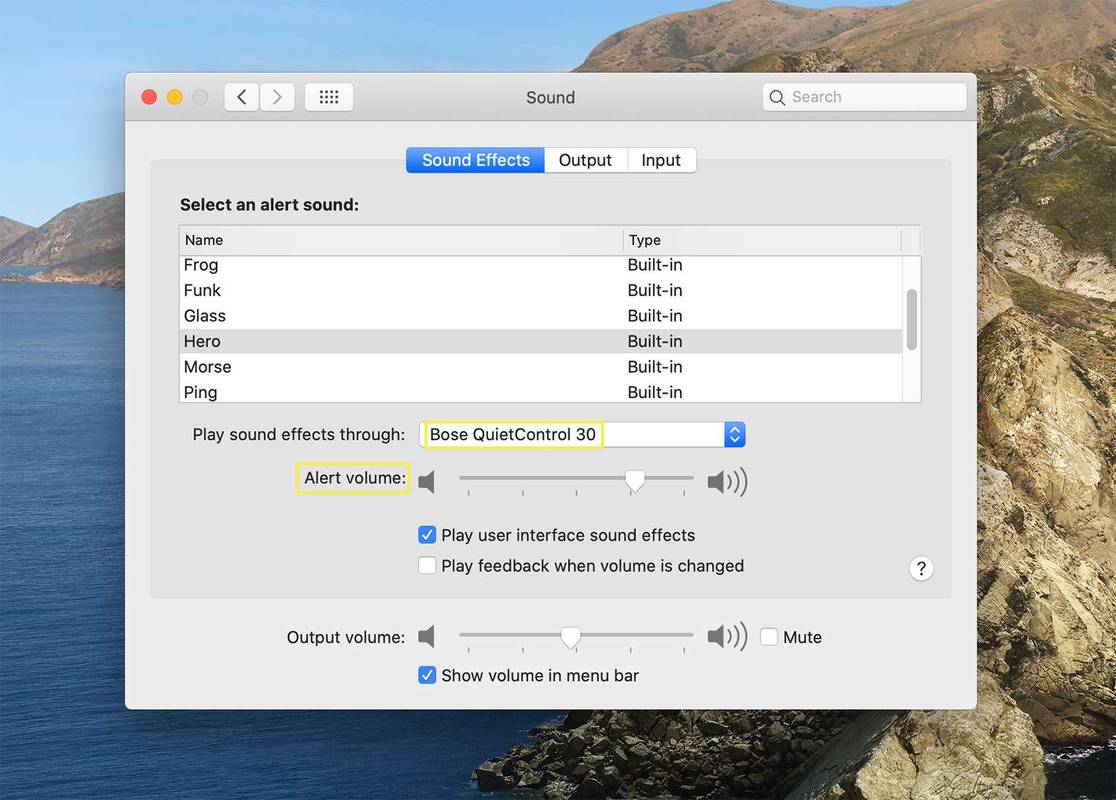
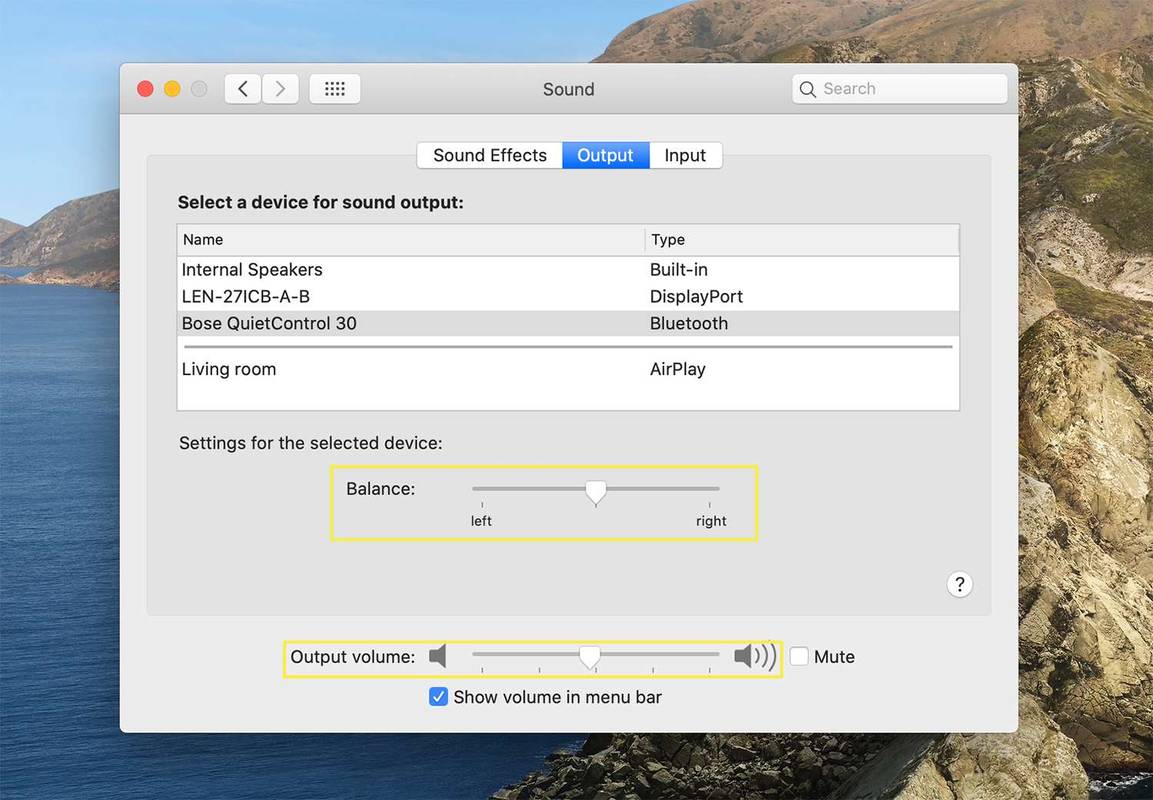
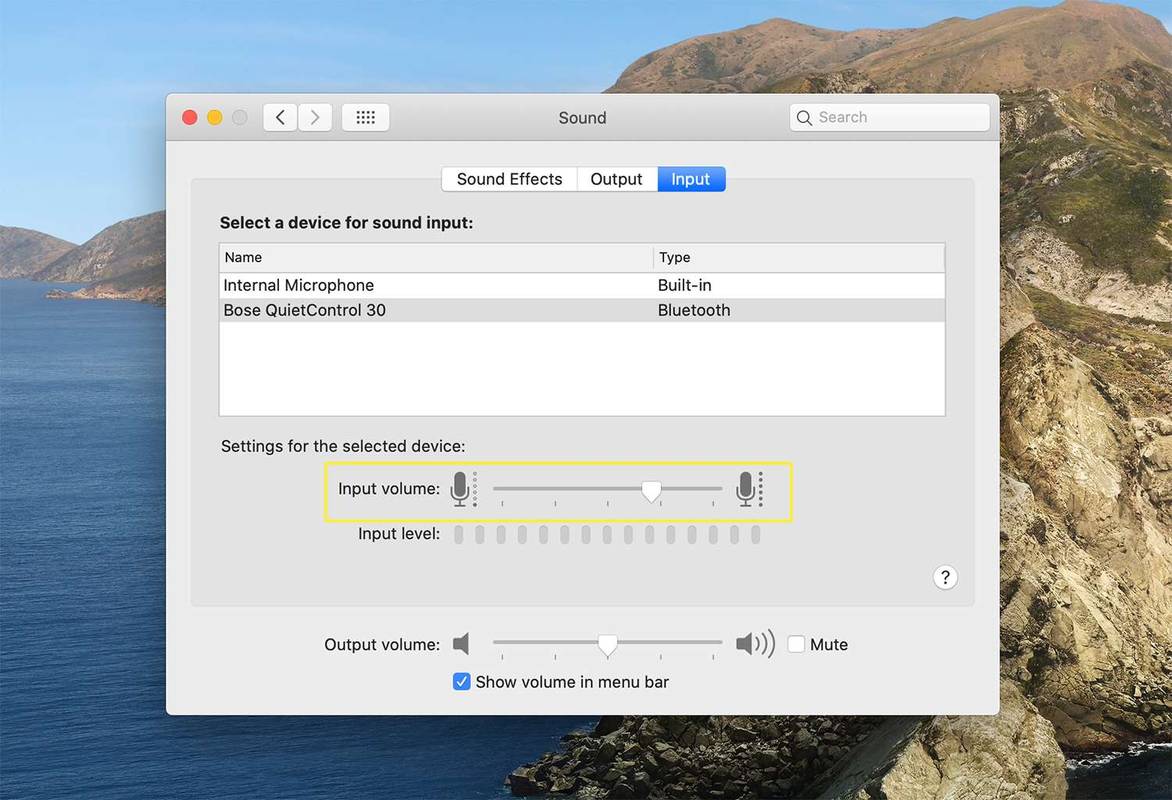
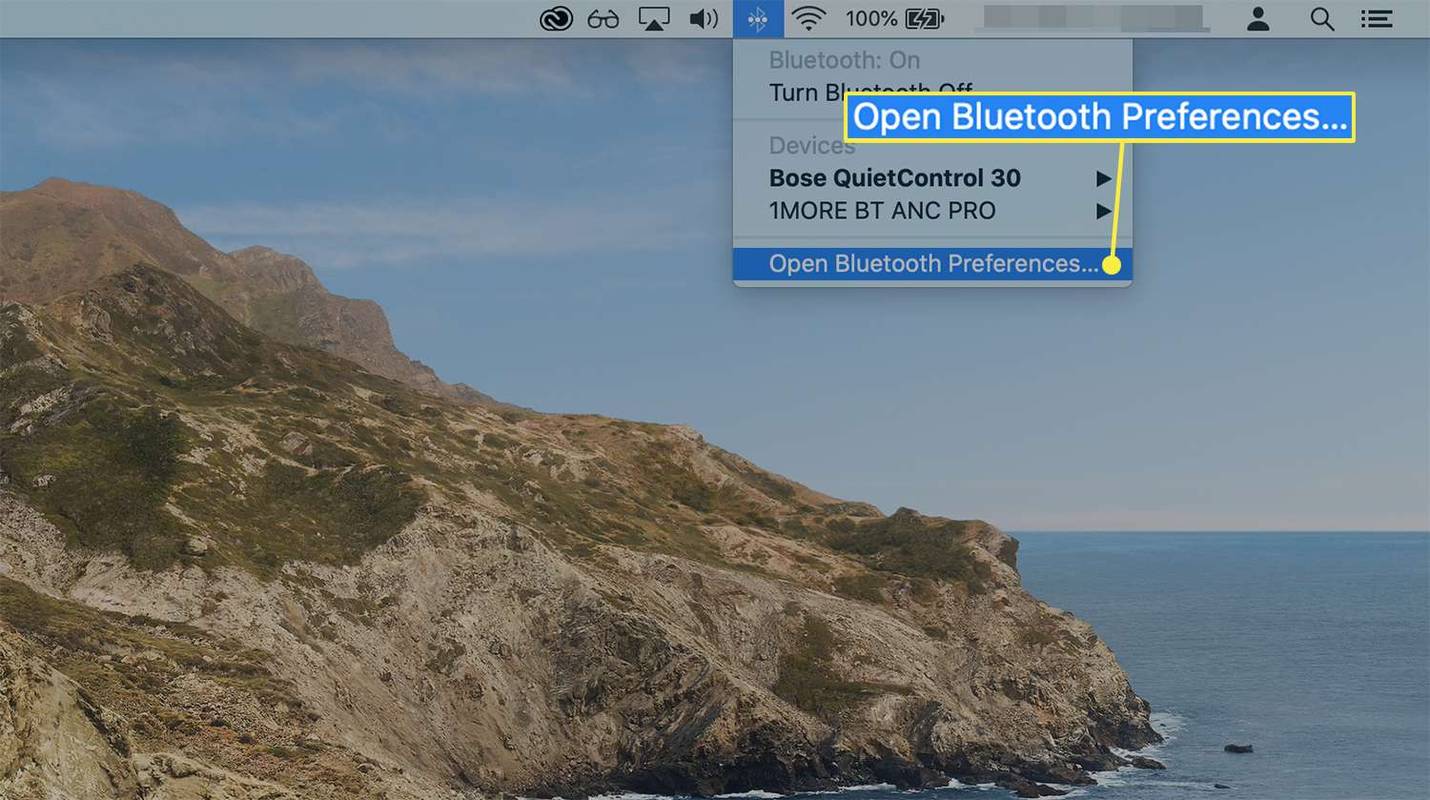
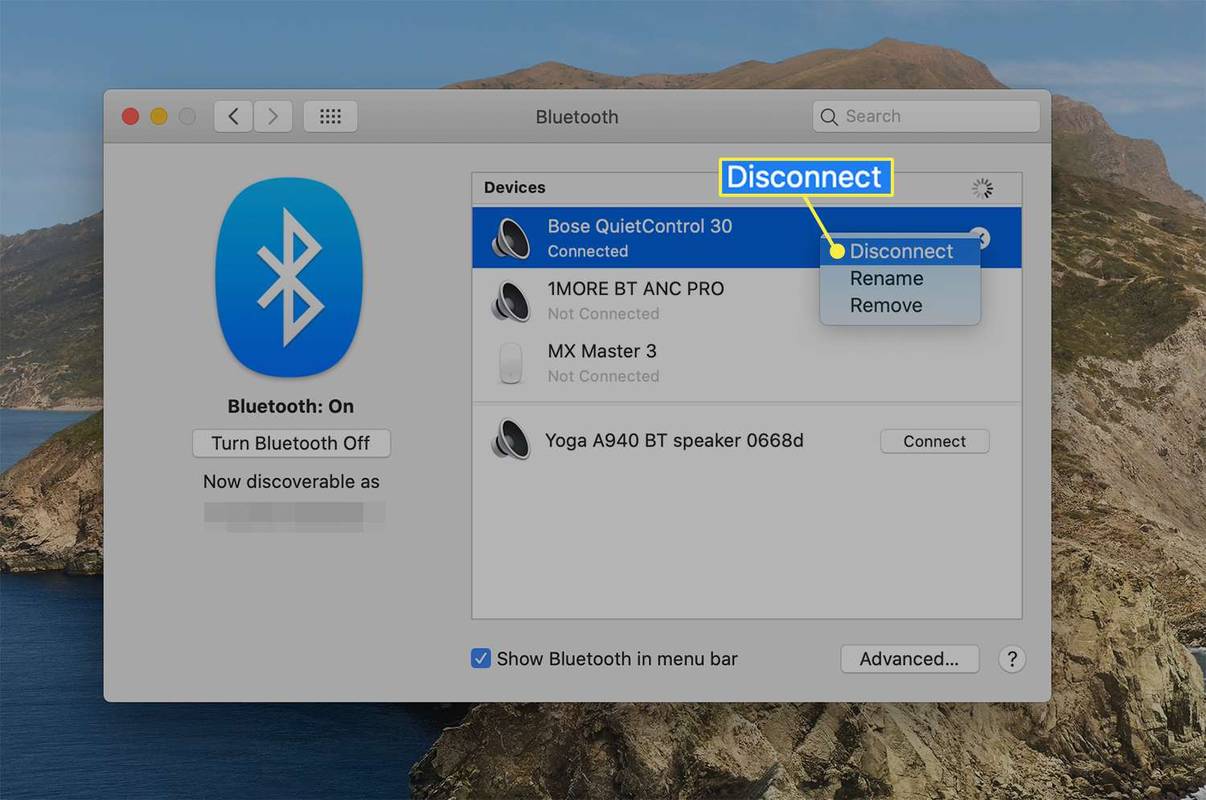
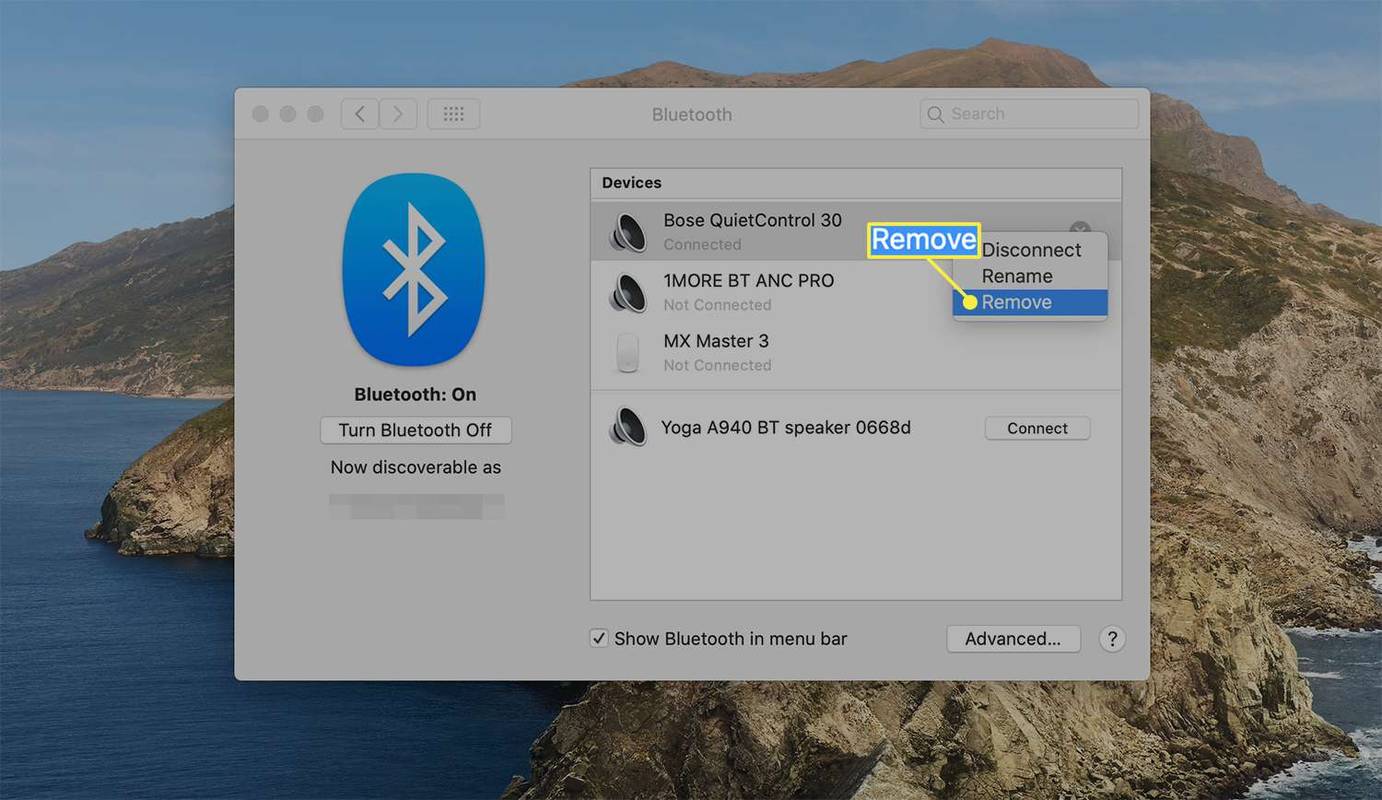








![Kuinka asentaa VPN reitittimeen [kaikki tärkeimmät merkit]](https://www.macspots.com/img/security-privacy/06/how-install-vpn-router.png)
